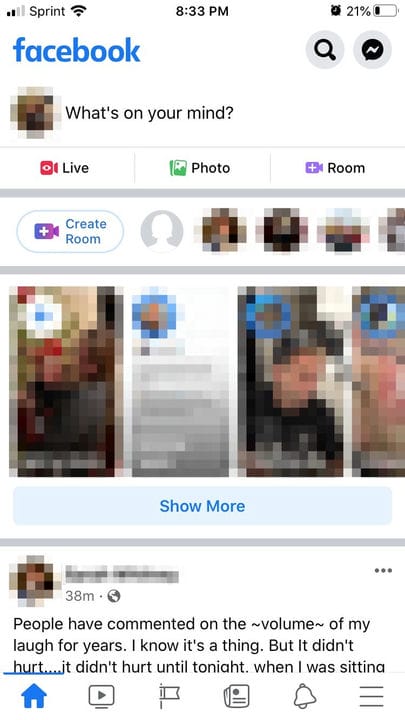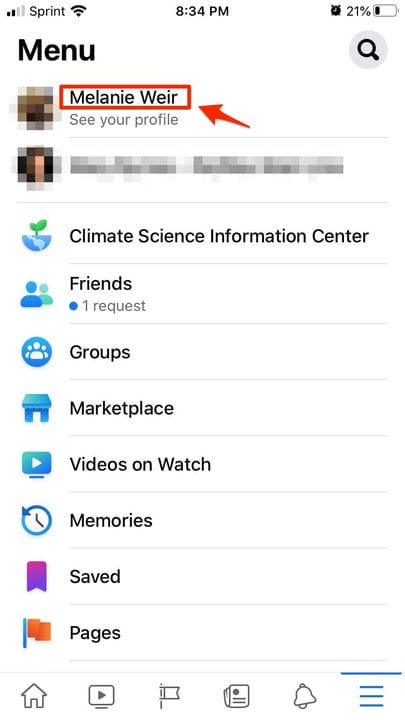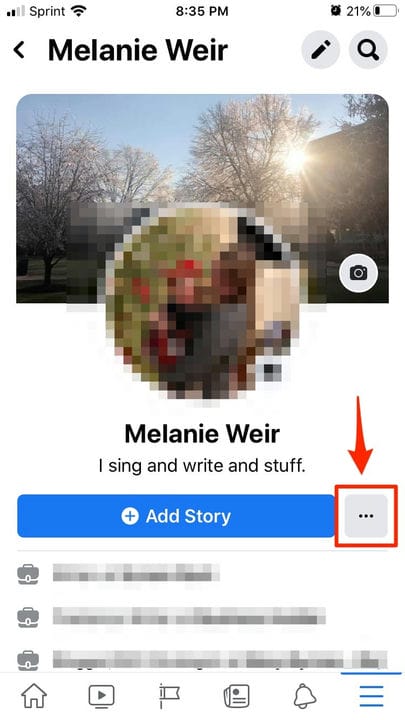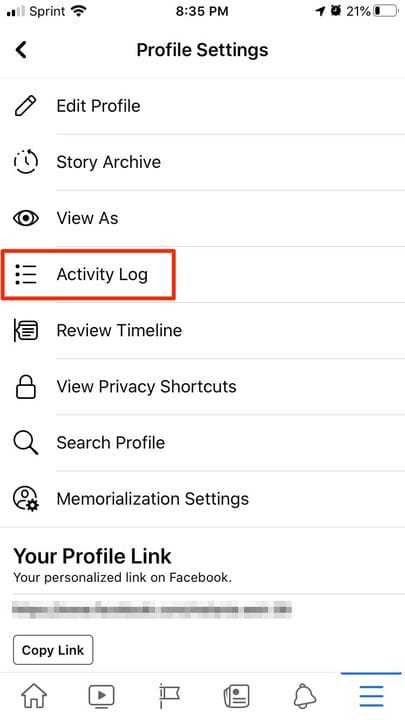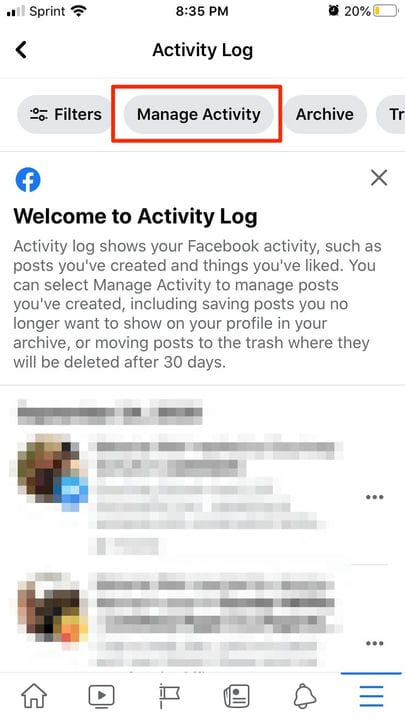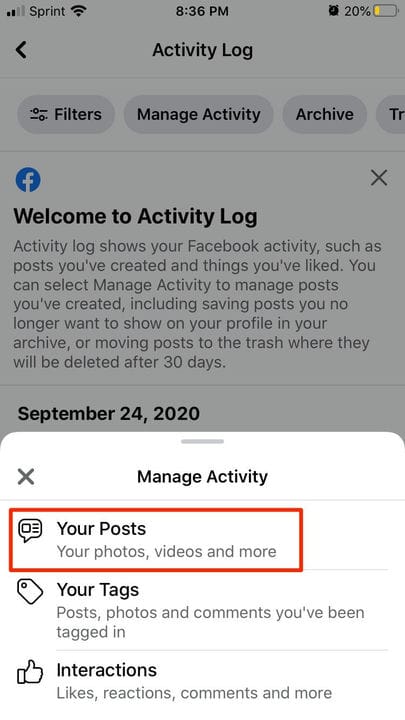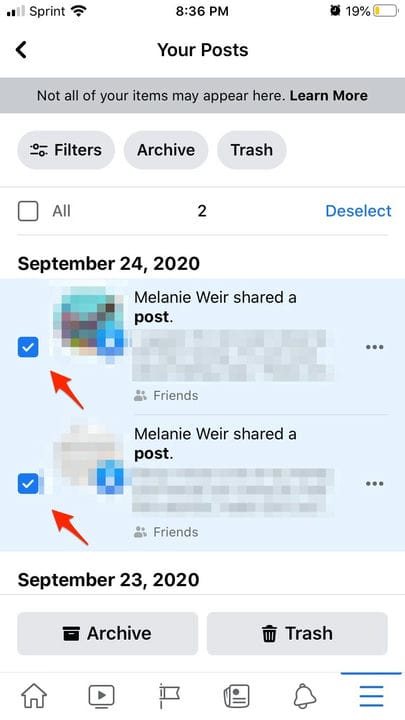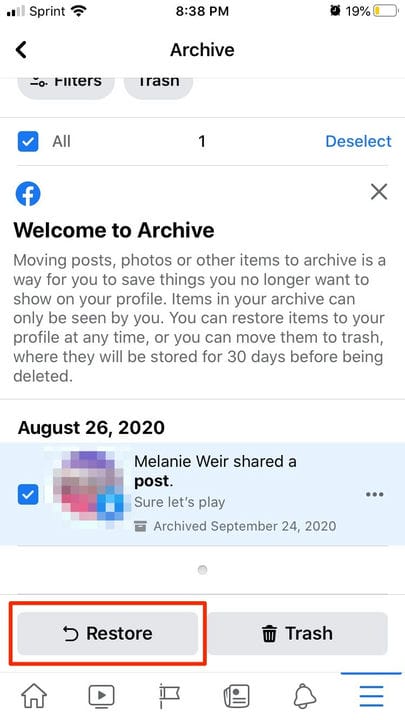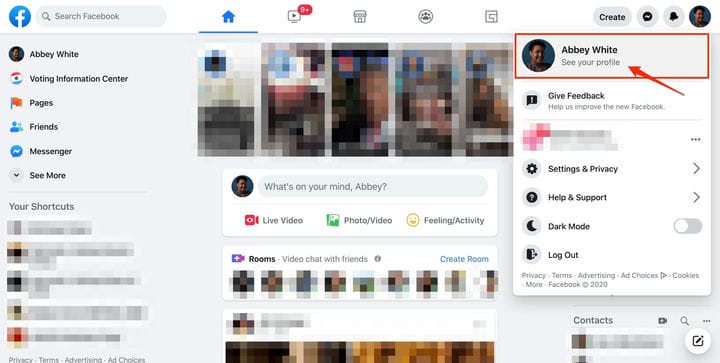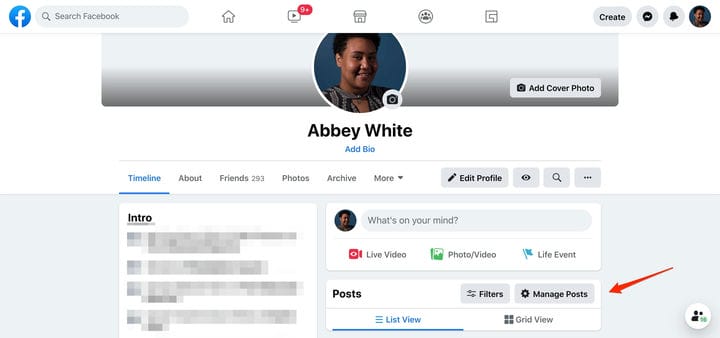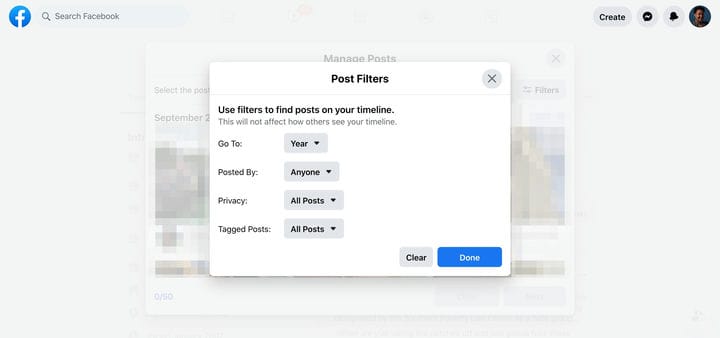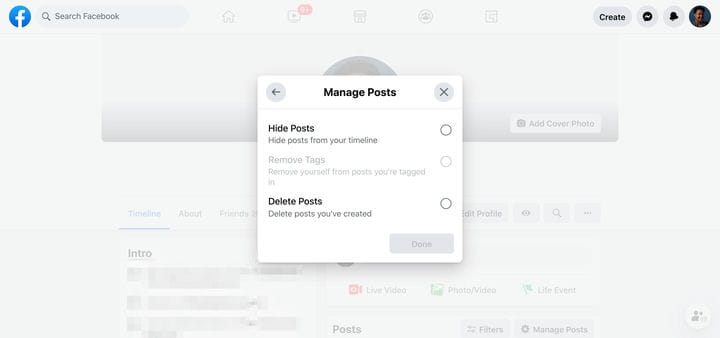Kuinka käyttää Facebookin toimintojen hallintaa viestien arkistointiin tai poistamiseen
- Facebookin Manage Activity -ominaisuuden avulla voit tarkastella ja poistaa Facebook-viestihistoriaasi nopeasti ja massana työpöytäsivustolla ja mobiilisovelluksessa.
- Toimintojen hallinta -toiminnolla voit arkistoida sisältöä, jota et halua muiden näkevän, mutta haluat silti säilyttää itsellesi. Voit poistaa viestien arkistoinnin milloin tahansa.
- Voit myös käyttää Facebook-työkalua sisällön roskakoriin sijoittamalla sen poistolaatikkoon, jossa se säilyy 30 päivää ennen kuin se poistetaan pysyvästi alustalta.
- Facebookin Manage Activity -suodattimen avulla voit myös paikantaa tietyn sisällön viestityypin, henkilön tai tietyltä ajanjaksolta.
Oletko koskaan hakenut työpaikkaa ja kun sinua pyydetään linkittämään Facebook-profiilisi, ihmettelet: "Haluanko näiden ihmisten näkevän viimeiset viestini?"
Entä suhde, josta toivoisit pääseväsi eroon jokaisesta kuvasta? Tai ehkä joskus innostut jostakin aiheesta, mutta huomaat, että olet mennyt yli laidan sitä koskevien viestien suhteen.
Olipa syy mikä tahansa, miksi haluat poistaa viestejä, muistiinpanoja, valokuvia, videoita ja paljon muuta, meillä on hyviä uutisia. Facebook ottaa hitaasti käyttöön uuden ominaisuuden, joka tekee elämästäsi paljon helpompaa.
Toimintojen hallinta -ominaisuuden avulla voit hallita suurta joukkoa viestejä kerralla ja päättää, arkistoidaanko vai poistetaanko ne pysyvästi. Tämä säästää vaivatta selata ja poistaa jokainen yksittäinen viesti.
Se on vielä betatestauksessa, joten työkalu saattaa olla saatavilla vain mobiilisovelluksessa tai verkkosivustolla, jos jompikumpi. Jos sinulla on käyttöoikeus, voit käyttää Toiminnan hallinta -ominaisuutta sovelluksessa ja sivustossa seuraavasti.
Kuinka käyttää Facebookin Manage Activity -ominaisuutta mobiilisovelluksessa
1. Avaa Facebook-sovellus puhelimellasi tai tabletillasi.
2. Avaa sovelluksen Asetukset-valikko.
Tätä painiketta edustavat kolme vaakasuoraa "hampurilainen" -viivaa oikeassa alakulmassa.
3. Napauta nimeäsi siirtyäksesi profiiliisi.
Tämä vie sinut profiilisi mobiiliversioon.
4. Avaa profiiliasetusvalikko valitsemalla ellipsipainike.
Tämä painike on Lisää tarina -painikkeen vieressä nimesi ja kuvasi alla.
5. Valitse Toimintaloki.
Profiiliasetukset-valikon avulla voit tarkastella aikajanaasi, yksityisyyden pikakuvakkeita ja paljon muuta.
6. Napauta ylävalikosta Hallitse toimintaa.
Jos et näe tätä vaihtoehtoa, Facebook ei ole vielä tarjonnut sitä sinulle.
7. Napauta näkyviin tulevassa ponnahdusikkunassa "Omat viestisi"
Tämä vie sinut julkisesti näkyvien Facebook-viestiesi tarkistuslistatyyppiseen valikkoon.
8. Valitse viestit, joita et enää halua julkisesti näkyvän.
9. Valitse joko Arkistoi tai Roskakori.
Voit poistaa ne arkistosta milloin tahansa ja roskakorista enintään 30 päiväksi.
10. Jos haluat siirtää viestin arkistosta tai roskakorista, valitse Viestisi-sivun yläreunasta joko Arkisto tai Roskakori sen mukaan, mihin haluat siirtää viestin.
11. Valitse vielä kerran viestit, jotka haluat siirtää.
12. Näet ikkunan alareunassa kaksi vaihtoehtoa, joissa voit siirtää viestisi. Napauta Arkisto tai Roskakori siirtääksesi sen paikasta toiseen.
13. Napauta Palauta laittaaksesi viestin takaisin Facebook-profiiliisi.
Facebook antaa sinulle mahdollisuuden siirtää viestejäsi.
Kuinka käyttää Facebookin Manage Activity -ominaisuutta työpöytäsivustolla
1. Kirjaudu Facebookiin.
2. Napsauta profiilikuvaasi vasemmassa yläkulmassa.
3. Valitse Näytä profiilisi.
Voit myös napsauttaa profiilikuvaasi hallintapaneelin vasemmanpuoleisen sarakkeen yläosassa.
4. Valitse Viestit-ruudusta Hallinnoi viestejä.
Tämä laatikko sijaitsee tilapäivityslaatikon alla Facebook-profiilissasi.
5. Napsauta Suodattimet ponnahdusikkunan oikeasta yläkulmasta.
6. Säädä suodattimia vuoden, julisteen, tietosuoja-asetusten ja merkittyjen viestien mukaan.
Voit säätää kaikkia tai yhtä näistä suodattimista löytääksesi viestin tai viestit, jotka haluat poistaa.
7. Valitse ruudut niiden viestien vieressä, joita haluat hallita, tai valitse "Valitse kaikki".
8. Napsauta Seuraava.
9. Valitse Piilota viestit, Poista tunnisteet tai Poista viestit.
Poista tunnisteet voivat olla harmaana, koska valitsemistasi viesteistä ei ole poistettavia tunnisteita.
10. Napsauta Valmis.